スキャナーから取り込んだPDFなどは画像PDFとなっているため、テキスト編集ツールで文字を消すことができません。この場合、[墨塗り]を使って、四角で囲んだ領域を消すことができます。
■操作
墨塗りを適用すると元に戻せないため、あらかじめ保存してから以下の操作を始めてください。
- ツールバーの[墨塗り-墨塗りプロパティ]を選択します。

※ツールバーに[墨塗り]がない場合は、[表示-ツールバー-タスク]を選択します。
- [表示]シートで[墨塗りの色]に[塗りつぶしなし]を選択して、[OK]をクリックします。
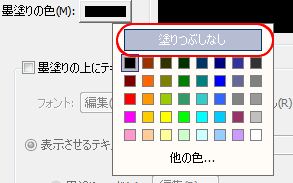
- ツールバーの[墨塗り-墨塗り箇所を指定]を選択します。

- 消したい所をマウスでドラッグして四角形で囲みます。
- ツールバーの[墨塗り-墨塗りを適用]を選択します。
- 削除したい項目を
 にして、[適用]をクリックします。
にして、[適用]をクリックします。 - 「墨塗りが正しく適用されました。続けて、このドキュメントの追加情報を検査しますか?」のメッセージは[キャンセル]をクリックします。
選択したところが消えます。
◆補足
注釈は一部分を消すことができないため、注釈に対して適用するとすべて削除されます。たとえば、スタンプで挿入した画像は注釈となるため、スタンプごと消えます。